So installieren und verwenden Sie Kodi für Anfänger – Eine vollständige Einrichtungsanleitung
Veröffentlicht: 2019-08-11Was ist Kodi?
"Was ist Kodi?" ist seit geraumer Zeit im Gespräch, bis es seine bemerkenswerte Präsenz zeigte. In den letzten Jahren war Kodi als das beste kostenlose Home-Entertainment-System bekannt. Kodi ist ein kostenloser Open-Source-Media-Player, der 2002 veröffentlicht wurde und ursprünglich als XBMC (Xbox Media Center) bekannt war. Er ist fortschrittlich geworden und hat Hardwarebeschränkungen hinter sich gelassen. Jetzt hat er seine Messlatte von Xbox höher gelegt und KOSTENLOS mit allen anderen Geräten kompatibel gemacht .
Ja, Sie haben richtig gelesen! Kodi ist eine Software, die von der Community entwickelt und für die Community ausgeführt wird.
Kodi hat eine neue Version namens "Kodi 18 Leia" erhalten, die die beste verfügbare Neuauflage des sich entwickelnden Media Centers ist. Hier in diesem Artikel werden wir untersuchen, wie man Kodi installiert und wie man Kodi auf vielen verschiedenen Hardwareplattformen verwendet. Kodi ist auf einer Vielzahl von Betriebssystemplattformen und Geräten verfügbar. Die neue Version 18.3 Leia von Kodi funktioniert auf Android, iOS, Windows PC, Mac, Windows Mobiles, Linux, Amazon FireStick TV, Raspberry Pi, Android Boxes und mehr. Also, um zu beantworten, was Kodi in einem Einzeiler ist, würde ich sagen
„Kurz gesagt – Kodi ist ein Mediaplayer“
Wie benutzt man Kodi?
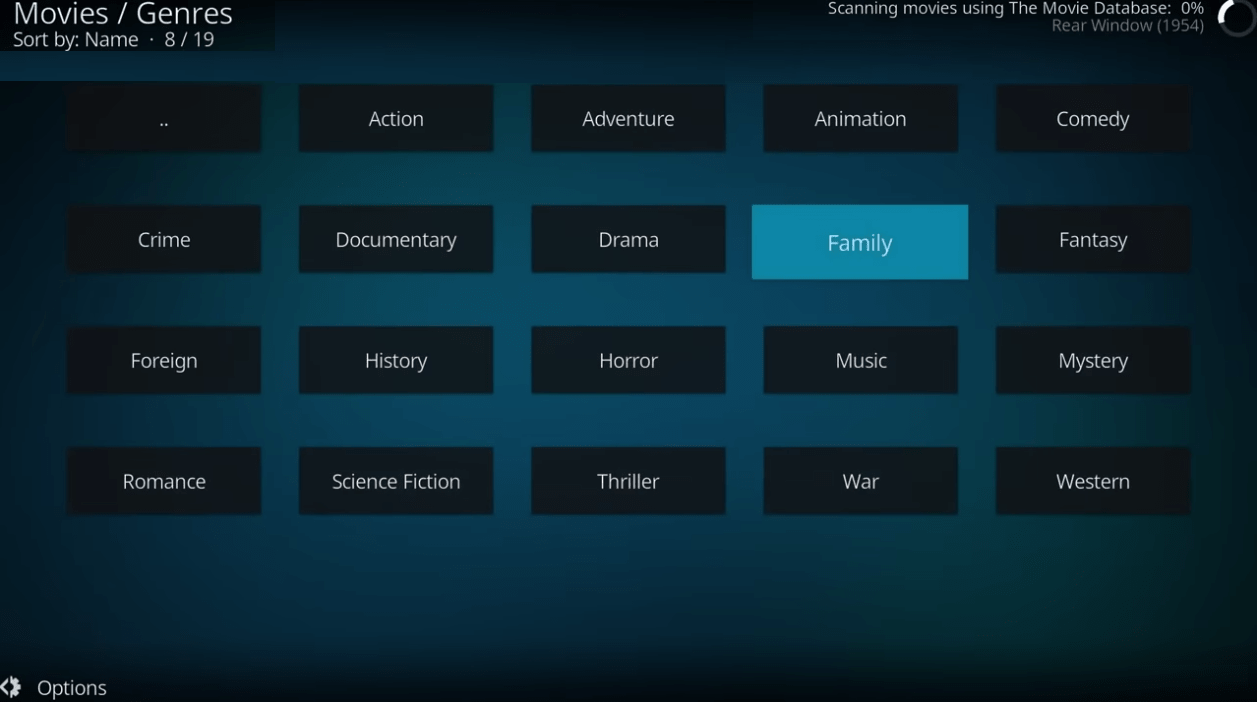
Das Aufrufen des Kodi-Kontextmenüs hängt vollständig davon ab, welche Art von Gerät Sie verwenden und welches Thema Sie auf Ihrem Gerät installiert haben.
- Android: Lang drücken
- Amazon Fire TV: Menütaste
- NVIDIA Shield-Controller: „X“-Taste
- Maus: Klicken Sie mit der rechten Maustaste auf den Bildschirm
- Tastatur: Drücken Sie die Taste „C“.
Die vorherigen Versionen von Kodi hatten ihre Hauptsteuerelemente in einem „Band“ in der Mitte des Bildschirms, das bis zu einem gewissen Grad konfigurierbar war. Kodi 18 führte mehrere Themen ein, die alles auf der linken Seite des Bildschirms anzeigen, was wie Netflix und Plex aussieht.
Das Hauptmenü von Kodi enthält als Standardkategorien Videos, Filme, Fernsehsendungen, Musik, Musikvideos, TV, Radio, Bilder, Add-Ons und Wetter.
Je nachdem, welcher Skin verwendet wird, können Sie zusätzliche Kategorien hinzufügen oder ungenutzte nach Wunsch ausblenden.
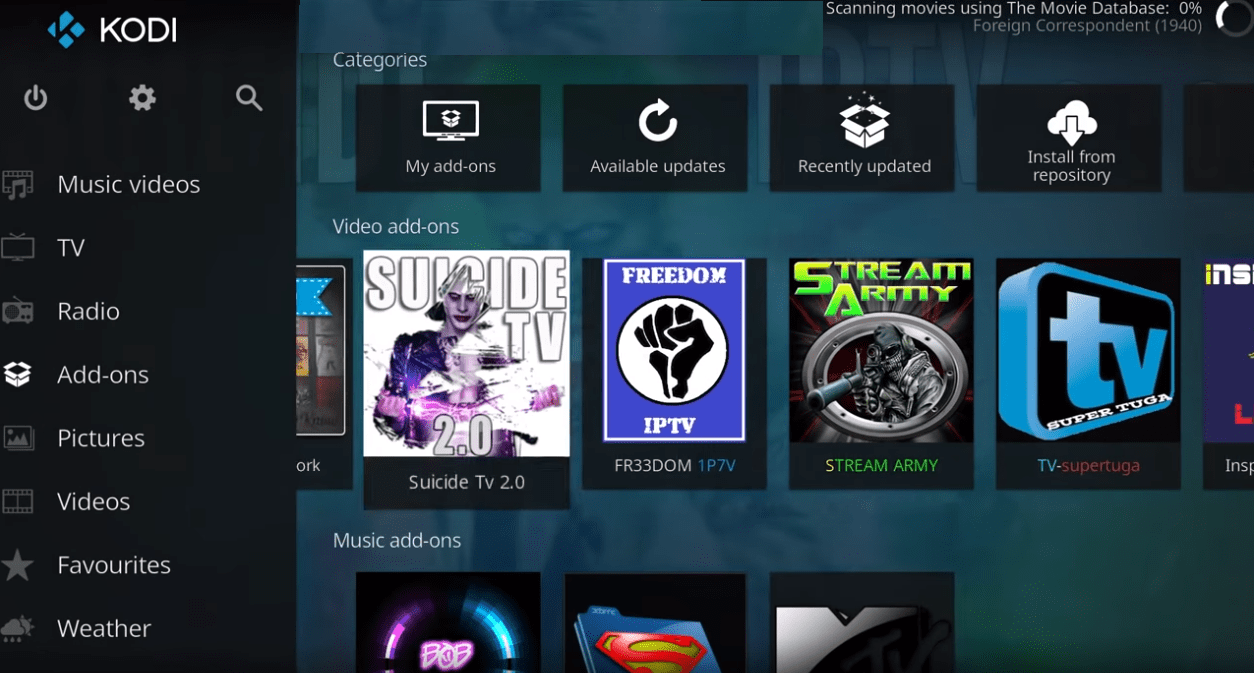
Wie installiere ich Kodi auf Firestick oder Amazon Fire TV?
Es gab viele Bedenken, wie man Kodi auf Firestick herunterlädt, wie man Kodi auf einem Firestick installiert oder wie man Kodi auf Firestick aktualisiert. Hier ist eine Schritt-für-Schritt-Lösung für das Problem. Der gesamte Vorgang kann in etwa 5 Minuten durchgeführt werden.
- Öffnen Sie Ihre Geräteeinstellungen a Klicken Sie im Menü „Einstellungen“ auf „Gerät“. Hier können Sie Ihre App-Installationsberechtigungen steuern.
- Klicken Sie auf die zweite Option in der Liste namens „Entwickleroptionen“.
- Aktivieren Sie Apps aus unbekannten Quellen, wenn diese Einstellung ausgeschaltet ist, klicken Sie einmal darauf, um sie einzuschalten. Es gibt Ihnen eine Warnung, da die Installation von Kodi auf einem Fire TV-Gerät einen Kompromiss zwischen Sicherheit und Komfort beinhaltet. Berücksichtigen Sie Ihre Optionen sorgfältig, bevor Sie sie installieren. Es besteht die Möglichkeit, dass die Installation von Apps von Drittanbietern zu einer Fehlfunktion Ihres Geräts führt. Wenn dies der Fall ist, setzen Sie Ihr Gerät einfach auf die Werkseinstellungen zurück und versuchen Sie eine andere Installation.
- Erwerben Sie die Downloader-App von vertrauenswürdigen Quellen. Es gibt mehrere Quellen für die Installation von Kodi, am einfachsten ist es jedoch, es aus dem Amazon Appstore zu beziehen. Sie können auch den direkten Downloader von der Kodi-Website verwenden. Die beste URL ist hier
- Wählen Sie die Android-App aus, da das Betriebssystem von Fire TV im Allgemeinen ein Android-Betriebssystem ist, daher sollte die Kodi-Android-App für Sie problemlos funktionieren.
- Wählen Sie die 32-Bit-Installation, da eine 32-Bit-Version der App immer am besten mit Fire TV-Geräten funktioniert.
- Klicken Sie hier, um die App zu installieren. Sie können auch die Berechtigungen von Kodi überprüfen, wenn Sie möchten.
- Passen Sie Kodi nach Ihren Wünschen an. Sie können auf Kodi genauso zugreifen wie auf jede andere App auf dem Fire TV. Sie können auch Add-Ons installieren, Ihre Medienbibliotheken teilen und Kodi nach Ihrem Geschmack optimieren. Denken Sie daran, dass Sie bei Verwendung eines Fire TV Sticks wahrscheinlich einen Remote-Medienserver verwenden müssen, während das Fire TV über einen Anschluss für USB-Speicher verfügt.


Lesen Sie auch: Trick zur Verwendung von Google Chrome als Datei-Explorer und Mediaplayer
Sie fragen sich, wie Sie Kodi aktualisieren können?
Hier werden wir teilen, wie man Kodi auf Android aktualisiert und wie man Kodi auf Firestick aktualisiert.
Android
Da sich Android-Benutzer auf den Google Play Store verlassen, um Apps herunterzuladen und zu installieren, müssen Sie, wenn Sie ein Android-Benutzer sind und Kodi aktualisieren möchten, dies im Google Play Store erledigen.
- Öffnen Sie den Google Play Store auf Ihrem Android-Gerät.
- Klicken Sie im Menü oben links auf „Meine Apps & Spiele“.
- Wenn ein neues Update für Kodi verfügbar ist, sehen Sie es hier. Klicken Sie auf die Schaltfläche „Aktualisieren“ und Sie sind fertig.
Amazon Fire TV / Fire TV Stick
Es gibt keine Möglichkeit, Kodi über den Amazon App Store auf Ihr FireOS-Gerät herunterzuladen. Sie müssen nicht entmutigt sein, da es mehrere Methoden gibt, Kodi auf Ihrem FireOS-Gerät zum Laufen zu bringen. Schließlich handelt es sich um eine Android-App.
Der traurige Teil ist, dass Sie den Installationsvorgang wiederholen müssen, um die neueste Version auf Ihrem Gerät zu aktualisieren. Sie müssen nur sicherstellen, dass Sie dieses Mal die neueste verfügbare Version von Kodi herunterladen.
Sie können Kodi zuerst auf Ihrem Fire Stick löschen und den Vorgang erneut starten. Dadurch werden technische Konflikte beseitigt.
Muss gelesen werden: Beste IPTV-Player für Windows 10/8/7 im Microsoft Store erhältlich
Ist Kodi legal?
Kodi ist eines der besten und am häufigsten verwendeten Software-Streaming-Produkte. Kodi ist völlig legal. Kodi wurde teilweise von Microsoft übernommen. Es ist ein allgemeines Produkt, genau wie ein Webbrowser. Das Streamen von raubkopierten Inhalten mithilfe von Add-Ons auf Kodi gilt in vielen Ländern als rechtswidrig und illegal.
Zusammenfassen
Wir haben behandelt, was Kodi ist, wie man Kodi installiert, wie man Kodi verwendet, wie man Kodi auf Firestick installiert und wie man Kodi auf Firestick aktualisiert. Wenn Sie mehr über die Verwendung von Kodi auf einem Laptop oder einem Smartphone erfahren möchten, schreiben Sie uns in den Kommentaren und wir werden Ihnen eine Schritt-für-Schritt-Anleitung als Referenz zur Verfügung stellen. Wenn sich dieser Artikel für Sie als hilfreich erwiesen hat, liken Sie ihn bitte und teilen Sie ihn mit Ihren Kollegen. Weitere Tipps, Tricks und technikbezogene Updates finden Sie in der Tweak Library. Wenn Sie sich mehr für technikbezogene Videos interessieren, sehen Sie sich unseren YouTube-Kanal an und abonnieren Sie ihn. Sie erreichen uns auch auf Facebook und Pinterest .
